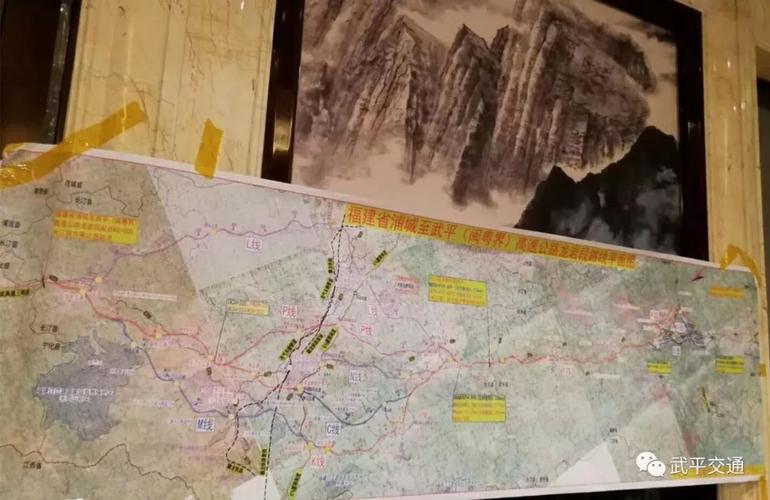在 Windows 操作系统中,有一些程序或服务可能会在计算机启动时自动运行,这些程序或服务也被称为开机启动项。如果您希望在启动 Windows 时减少计算机运行的程序或服务数量,您可以关闭一些开机启动项。以下是在 Windows 中关闭开机启动项的步骤:
打开任务管理器。在 Windows 10 中,您可以在任务栏上右键点击,然后选择“任务管理器”选项。在 Windows 8 和 Windows 7 中,您可以按 Ctrl + Shift + Esc 键打开任务管理器。
切换到“启动”选项卡。在任务管理器中,找到“启动”选项卡。
禁用开机启动项。在“启动”选项卡中,您将看到所有正在开机启动的程序或服务的列表。选择您想要禁用的项目,然后点击“禁用”按钮。禁用后,该程序或服务将不再在 Windows 启动时自动运行。
重启计算机。在您完成禁用开机启动项后,最好重新启动计算机,以确保更改生效。